3.15. Etikettendruck / Barcodes
Zurück zur Übersicht | Seite drucken
Sie haben in BONit Auftrag Professionell die Möglichkeit Ihre eigenen Artikeletiketten (Beschriftungen) für Ihre Produkte zu erstellen. Sie müssen nur einmalig das Etikettenformat definieren und können dann entweder im Artikeldetailfenster (wo Sie einen Artikel bearbeiten) mit dem kleinen Drucker-Symbol (unten Mitte) ein Etikett drucken, oder einfach in der Artikelauflistung eine Zeile anwählen und die Taste "F9" (einzelnes Etikett) oder "F11" (mehrere Etiketten) drücken.
Etiketten-Formulardesigner starten
Den Etikettendrucker definieren Sie über das Menü "Einstellungen" > "Etiketten drucken ..." .

Etikettendrucker definieren
Den Etikettendrucker können Sie in diesem Fenster rechts oben auswählen. Die Funktion wurde mit dem Brother QL-XXX Etikettendrucker getestet, sollte aber mit allen andern Etikettendruckern mit Endlosetiketten genau so funktionieren.
Etikettenformat auswählen
Links oben können Sie ein Etikettenformat auswählen. Es sind derzeit nur wenige gängige Formate gespeichert. Haben Sie ein spezielles Etikettenformat, dann mailen Sie uns die Abmessungen und wir binden dieses ebenfalls ein (auch ohne korrekt gewähltes Etikettenformat druckt Ihr Drucker die Etiketten meist korrekt. Sie müssen nur in den Drucker-Grundeinstellungen das Etiketten-Papierformat definieren und als Standard speichern, damit nicht gleich eine komplette A4-Seite ausgedruckt wird).
Die zu druckende Daten wählen
Wählen Sie zuerst über den Suchen-Button im rechten Fensterbereich einen Artikel für die Druckvorschau aus. Also einen Artikel woraus der Etiketten-Designer die Daten nehmen kann.
Das Etikett ist in 7 Zeilen mit fixem Zeilenabstand unterteilt. In jeder Zeile haben Sie die Möglichkeit einen von 10 verschiedenen Datensätzen Ihres Artikels andrucken zu lassen. Wählen Sie dazu einfach aus dem jeweiligen Drop-Down-Feld einen Datensatz aus. Sie sehen sofort das Ergebnis in der Etikettenvorschau. Sie können nun im Feld "Größe" die Schriftgröße ändern. Achtung: Sie müssen auch die Zeilenhöhe im Feld "Höhe in mm" definieren. Wenn Sie zum Beispiel eine sehr große Schrift eingestellt haben oder mehrzeiligen Text ausgeben möchten, dann müssen Sie entsprechend die Zeilenhöhe variieren, damit alle gewünschten Zeilen dargestellt werden.
Möchten Sie einen individuellen Text auf dem Etikett andrucken (wie "Nettopreis zzgl. 20% MwSt." in unserem Beispiel), dann geben Sie den gewünschten Text einfach statt der Variablenvorgabe ein. Möchten Sie eine Zeile auslassen, dann einfach nichts eingeben bzw. die Vorgabe löschen.
Wenn Sie "Produktbild" auswählen, dann wird das erste WEBSHOP-Bild mit den bei Größe und Höhe angegebenen Positions- und Größenangaben gedruckt. Im Beispiel oben beginnt die linke obere Ecke bei 4 cm von links und das Bild ist 1,3 cm hoch. Die Breite ergibt sich automatisch vom Bildformat.
Mit "Vorschau" können Sie das Etikett in Adobe PDF ansehen und mit "Druckausgabe" auf Ihren Drucker ausgeben lassen.

BONit Auftrag Professionell - Barcodes drucken
* Drucken Sie Strichcodes auf Artikeletiketten
* 3 bis 20 Zeichen Länge
* Buchstaben und Zahlen im Strichcode möglich
* Barcode aus dem EAN-Feld oder aus der Artikelnummer erstellen
* Gedruckte Barcodes: EAN8, EAN13, CODE93, CODE93EXT, CODE11, CODE128 (empfohlen), CODEBAR
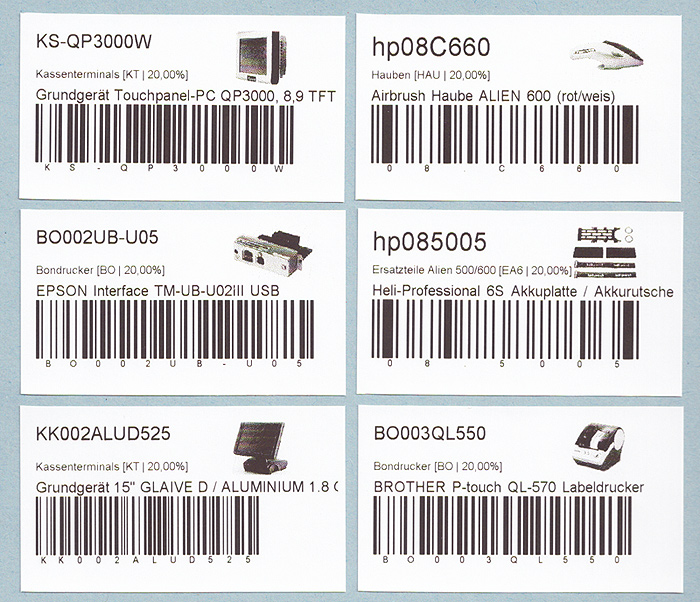
Zurück zur Übersicht | Seite drucken